Proe野火、3.0 4.0常用经验和常遇问题解决办法
ProE+Wildfir(野火)+3.0使用小秘诀

Pro/ENGINEER上市已经十余年。
随着功能不断加强,版本不断更新。
有些操作小秘诀、使用方法、使用观念一直更新,让软件更加人性化、更方便使用。
有些老朋友还不知道新版本的优点与方便之处。
甚至有些旧版本提供非常好用的功能都从未使用过。
在此以Pro/ENGINEER Wildfire3.0版本为例为各位读者藉者介绍使用小秘诀,希望能协助Pro/ENGINEER的旧雨新知更灵活,更快乐的使用Pro/ENGINEER。
快速选取针对曲线或是曲面的操作(复制Copy、导R Round、导角Chamfer、裁减Trim…等),以往是透过下指令再选取边线或曲面的方式,对老使用者而言比较清楚作法与目前选取进度,但是新使用者要上手会觉得比较烦杂。
于是参数科技在这方面作重大改变Pro/ENGINEER Wildfire以后的版本透过与Windows系统整合,利用Ctrl和Shift键搭配使用可以更方便与快速选取想要的边界与曲面。
Windows系统中Ctrl键为单独个别的复选,Shift键为连续的复选,Pro/ENGINEER Wildfire3.0也是相同的选取方式。
Pro/ENGINEER Wildfire3.0要单独个别选取任何曲面和曲线,只要按住Ctrl键将鼠标移动到想要选取的曲线和曲面上面,系统都会自动变成浅蓝色让使用者预览,使用者确定后再按鼠标左键确定要选取的曲线和曲面,这应该是绝大多数人使用的方式,这边不多作赘述。
Pro/ENGINEER Wildfire3.0要选取环状曲面(Loop)的作法,1.先点选一个曲面。
2.按住Shift 键将鼠标移到曲面的任何一个边界,系统会将边界变成蓝色让使用者预览所选到的曲面,再点选这个曲面的边界,选取的边界会关系到选到的环状曲面是外部环状曲面或是内部环状曲面。
系统会自动选到构成这个曲面边界的曲面(如图1) 。
Pro/ENGINEER Wildfire3.0要利用种子和边界曲面(Seed & Boundary)方式选取曲面的作法。
Proe野火4.0版基础教程及上机指导3

8
3.4.1 绘制直线
2. 中心线
18
3.5.1 倒角
倒角命令可在任意两个图元之间创建一个圆 角过渡。圆角的大小和位置取决于拾取的位 置。在Pro/ENGINEER中,【草绘器】中提 供了两种倒角方法:一种是倒圆角;另一种 是椭圆角。 1. 倒圆角
2. 椭圆角
19
3.5.2 镜像
镜像的具体操作步骤如下所述。
(1)选择需要镜像的一个或者多个图元,注意选择多个图元时 要按住Ctrl键。被选中的图元会以红色加亮显示。 (2)选择【编辑】︱【镜像】命令或单击【草绘器】工具栏中 的按钮可以访问创建镜像命令。 (3)选择一条直线作为对称中心线,即可完成如图3-32所示的 镜像图元的创建。
第3章 绘制草图
教学提示:
Pro/ENGINEER Wildfire 是基于二维截面图形的三维造型 软件,同样是一个特征化、参数化、尺寸驱动的三维设计 软件。草绘即二维平面的绘制是三维实体建模的基础,在 实体造型中占有很重要的地位,绝大多数的三维模型都是 在草绘的基础上进行一系列的操作来完成的。因此,本章 将介绍草绘中各种工具的具体使用方法,包括绘制截面图 元工具、编辑截面图元工具、截面图元的尺寸标注工具和 几何约束工具等。
(1) 选择【草绘】︱ 【中心线】命令或单击 【草绘器】工具栏中的 按钮可以访问中心线命 令。 (2) 在绘图区单击一 个位置,当准备选取第 二个位置时,中心线是 以第一个点为中心旋转 的,确定第二个位置后, 中心线即创建完毕,如 图3-12所示。
安装的proe3.0运行一段时间后,运行不了的解决方法

安装的proe3.0运行一段时间后,运行不了的解决方法
问题描述:我安装的proe3.0运行一周左右,运行以后出现一个英语对话框
Lience require failed for feature PROE_200:-8: (后面还有)
点OK后关闭proe了,怎么不能运行了呢?
解决方法:
方法一:那是因为许可证文件不存在了或让你删了或发生改变了
或许安装某个软件后把主机ID改变了或是你自己改变了计算机名都会造成出现以上情况
就是CARCK里的那个License(具体什么名字不记得拉).. 的那个文件那就是许可证文件你安装的时候要指定的那个文件那个文件1有改动就会出现你说的那个情况
你打开那个文件看看里面的XX-XX-XX-XX-XX-XX和命令提示符里输入IPCONFIG/ALL 弹出的那串XX-XX-XX-XX-XX-XX是否一样不一样的话就存在问题了(说明ID发生改变了) 如果一样再看你的计算机名和许可文件里的计算机名是否一样全都改成一样后再打开 PROE 的安装目录下的BIN文件下的PROESETUP(反正是SETUP结尾就是了)就会出现超级安装
重新指定1次那许可文件再直接安装下去就可以了
方法二:一般来说,你进安装目录运行\BIN\PTCSETUP.EXE重新安装一边应该可以解决。
很快的2、3分钟搞定。
还不行就运行 PTC LICENCE SERVER开启服务。
再不行只好重装了。
Proe野火4.0版基础教程及上机指导4

教学提示:
实体特征具有确定的形状,是三维建模中最主要的操作对 象。实体特征由基础特征和工程特征两部分组成。本章主 要介绍基础特征的创建方法。基础特征在Pro/ENGINEER 中非常重要,基础特征不仅是零件的重要组成部分,还是 其他特征放置的参考和产生的基础。因此,掌握基础特征 是进行Pro/ENGINEER实体建模设计的基本要求。
16
教学重点:
掌握拉伸特征的创建方法。 掌握旋转特征的创建方法。 掌握扫描特征的创建方法。 掌握混合特征的创建方法。
2
4.1 基础特征简介
基础特征是产生其他特征的基础,零件设计通常都是在其基础特征上 添加其他各类特征而完成的。 根据创建方法的不同,基础特征可分为拉抻特征、旋转特征、扫描特 征和混合特征,下面分别简单介绍基础特征工具栏中的各个工具按钮 及相关特征的意义。 拉伸工具按钮:可以通过添加或去除材料来创建实体或曲面。 旋转工具按钮:可以通过绕中心线旋转草绘截面来创建特征。它 允许以实体或曲面的形式来创建旋转几何,以及添加或去除材料。 可变截面扫描工具按钮:可通过控制截面的方向、旋转,沿一个 或多个选定的轨迹扫描出曲面或实体。可使用恒定截面或可变截 面来创建扫描特征。 边界混合工具按钮:利用边界混合工具,可在参照实体(它们在 一个或两个方向上定义曲面)之间创建边界混合特征。在每个方 向上选定的第一个和最后一个图元定义曲面的边界。添加更多的 参照图元能更完整地定义曲面的形状。
8
4.3 创建旋转特征
【例4-2】运用旋转特征创建如图4-24所示的实体模型。
9
4.4 创建扫描特征
扫描特征是将一个截面沿着给定的轨迹“掠过”而生成的,所 以也叫扫掠特征。要创建或重新定义扫描特征,必须给定两大 特征要素,即扫描轨迹和扫描截面。常规截面扫描可以使用特 征创建时的草绘轨迹,也可以使用由选定基准曲线或边组成的 轨迹。作为一般规则,该轨迹必须有相邻的参照曲面或是平面。 在定义扫描时,系统检查指定轨迹的有效性,并建立法向曲面。 法向曲面是指一个曲面,其法向用来建立该轨迹的Y轴。存在法 向不确定时,系统会提示选择一个法向曲面。 扫描特征不仅可以创建实体特征,还可以创建薄板特征和曲面 特征。本节将分别讲述运用扫描工具创建这3种特征的具体操作 方法。
ProE常见应用问题解答
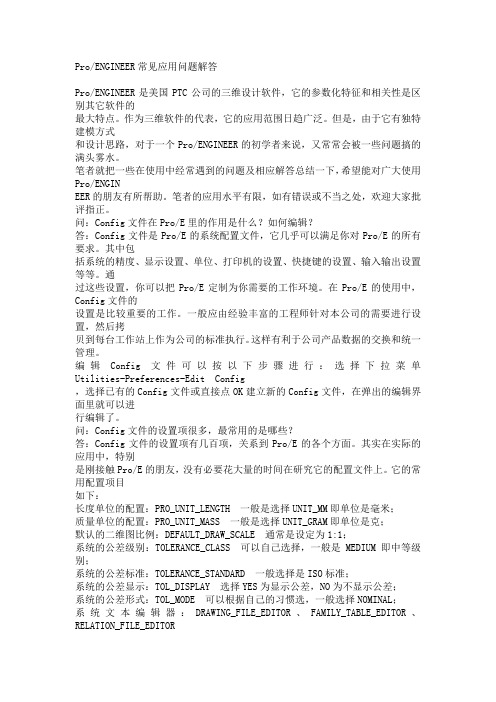
Pro/ENGINEER常见应用问题解答Pro/ENGINEER是美国PTC公司的三维设计软件,它的参数化特征和相关性是区别其它软件的最大特点。
作为三维软件的代表,它的应用范围日趋广泛。
但是,由于它有独特建模方式和设计思路,对于一个Pro/ENGINEER的初学者来说,又常常会被一些问题搞的满头雾水。
笔者就把一些在使用中经常遇到的问题及相应解答总结一下,希望能对广大使用Pro/ENGINEER的朋友有所帮助。
笔者的应用水平有限,如有错误或不当之处,欢迎大家批评指正。
问:Config文件在Pro/E里的作用是什么?如何编辑?答:Config文件是Pro/E的系统配置文件,它几乎可以满足你对Pro/E的所有要求。
其中包括系统的精度、显示设置、单位、打印机的设置、快捷键的设置、输入输出设置等等。
通过这些设置,你可以把Pro/E定制为你需要的工作环境。
在Pro/E的使用中,Config文件的设置是比较重要的工作。
一般应由经验丰富的工程师针对本公司的需要进行设置,然后拷贝到每台工作站上作为公司的标准执行。
这样有利于公司产品数据的交换和统一管理。
编辑Config文件可以按以下步骤进行:选择下拉菜单Utilities-Preferences-Edit Config,选择已有的Config文件或直接点OK建立新的Config文件,在弹出的编辑界面里就可以进行编辑了。
问:Config文件的设置项很多,最常用的是哪些?答:Config文件的设置项有几百项,关系到Pro/E的各个方面。
其实在实际的应用中,特别是刚接触Pro/E的朋友,没有必要花大量的时间在研究它的配置文件上。
它的常用配置项目如下:长度单位的配置:PRO_UNIT_LENGTH 一般是选择UNIT_MM即单位是毫米;质量单位的配置:PRO_UNIT_MASS 一般是选择UNIT_GRAM即单位是克;默认的二维图比例:DEFAULT_DRAW_SCALE 通常是设定为1:1;系统的公差级别:TOLERANCE_CLASS 可以自己选择,一般是MEDIUM即中等级别;系统的公差标准:TOLERANCE_STANDARD 一般选择是ISO标准;系统的公差显示:TOL_DISPLAY 选择YES为显示公差,NO为不显示公差;系统的公差形式:TOL_MODE 可以根据自己的习惯选,一般选择NOMINAL;系统文本编辑器:DRAWING_FILE_EDITOR、FAMILY_TABLE_EDITOR、RELATION_FILE_EDITOR这三项参数是相应的编辑器选择项,一般都是选PROTAB即Pro/Table进行编辑的,也可以使用操作系统自带的编辑器如:NOTEPAD;如果使用操作系统的文本编辑器还要在选择EDITOR后再设置一个配置项:pro_editor_command ,从中给出编辑器的路径如:c:\winnt\notepad.exe标准件库文件路径:PRO_LIBRARY_DIR 从中指定你的标准件的路径,才可以调用标准件库中的标准件使用;UDF库的文件路径:PRO_GROUP_DIR 指定UDF库文件的路径;二维图设置文件路径:DRAWING_SETUP_FILE 通过它来指定你的二维图设置文件(*.dtl)的路径来实现二维图的设置;打印配置文件路径:PRO_PLOT_CONFIG_DIR 通过它使系统找到你的打印配置文件所在的路径;搜索路径设置:SEARCH_PATH 用于大装配中的文件搜索路径设置。
Proe野火4.0版基础教程及上机指导8

7
8.2.2 特征的重定义
(3) 在深度值文本 框中输入100,模 型如图8-11所示。 (4) 单击按钮完成 拉伸特征的操作, 效果如图8-12所 示。
(5) 以文件名为 EXERCISE8_1_ 3保存文件。
8
8.3 特征的隐含与隐藏
8.3.1 特征的隐含
特征的隐含就是类似于将特征从再生模 型中暂时删除,但只是从再生模型中暂 时删除而不从内存中删除,这样一来, 设计者就可以随时恢复已隐含的特征。 隐含特征可以简化零件模型,并减少再 生时间。在设计过程中,通过隐含一些 特征,可以起到多种作用。 【例8-3】隐含特征。
【例8-7】插入特征。
16
8.7 模型的缩放
模型缩放是指按照一定的比例对整个模型零件造型进 行缩小或放大操作。通过模型缩放命令可以对特征尺 寸进行缩小或放大成一定比例。 【例8-8】缩放模型。
(1)打开EXERCISE8_3文件。 (2)选择【编辑】︱【模型缩放】命令,则在对话区中弹出 如图8-46所示的缩放比例输入栏。
第8章 特征与特征编辑
教学提示:
上一章我们了解了特征的一些编辑方法,为了能够更多了 解Pro/ENGINEER特征操作,本章将进一步介绍特征、特 征间的父子关系及特征的一些基本操作。希望读者好好掌 握,对以后Pro/ENGINEER建模打下良好的基础。
教学重点:
了解特征的父子关系。 掌握特征的修改与重定义方法。 掌握特征的隐含与隐藏的方法。 掌握特征重新排序的方法。 掌握特征删除的方法。 掌握特征的插入方法。 掌握模型的缩放方法。
proe4.0常见出错解决方法

将滑块从“全”移动到“无”,并应用更改
如果 Pro/ENGINEER 仍然不能运行,选择“设置”选项卡并找到“颜色”设置。
把此值设为 256 色。
应用此设置并退出“显示属性”对话框。
现在您应该能运行该程序了。
或者,可以创建一个名为 config.pro 的文本文件,然后将它放入 <安装目录>/text/config.pro 中。
HKEY_LOCAL_MACHINE\SOFTWARE\Microsoft\Internet Explorer
双击右边的 Version
把你原来的数值改大点,比如改为
:6.0.2900.2180,
找不到以上项目的请下载附件注册表文件,解压后双击导入注册表即可。
“PTC.Setup 无法检测主机ID” (网卡)的解决方法及强制安装后导致的后果
1、当安装程序提示“无法检测主机ID”时强制安装的后果是:运行 proe 无反映
2、PTC.Setup 无法检测主机ID解决方法:最简单的方法是安装虚拟网卡,安装很简单,安装后不用重新启动电脑就可以生效,安装教程见下贴:
XP 系统下Microsoft 虚拟网卡安装图解教程
/thread-3234-1-1.html
引用:
ENV=PTC_D_LICENSE_FILE-=D:\ptc\license\license.dat
proe4.0破解安装后,打不开的解决方法
如果安装了proe4.0 m010 版本,打不开,可以按照以下方法解决:
方法一:
运行 windows 任务管理器——查看——更新速度——低
“Pro/ENGINEER wildfire from PTC 遇到问题需要关闭”的解决方法
Pro_ENGINEER中文野火版4.0基础教程第1章

1.1 Pro/ENGINEER 中文野火版4.0的界面
8.状态栏
状态栏位于Pro/ENGINEER中文野火版4.0界面的底 部。将鼠标放置在菜单栏、工具栏按钮或某些对话框上 时,状态栏左侧将会出现相应的文字提示。状态栏的右 侧有一个过滤器,通过在过滤器中选择适当的选项,可 以对模型中的各种元素进行过滤,从而使选择过程更精 确、更容易。
1.2 常用文件操作
“文件”菜单提供了对文件进行操作的各种命令,本节简要 介绍“文件”菜单中的一些常用命令和一些相关知识,主要包括 新建文件、打开文件、设置工作目录、保存文件与备份文件、拭 除文件与删除文件。
1.1 Pro/ENGINEER 中文野火版4.0的界面
提示:要进入Pro/ENGINEER中文野火版4.0,可以通过以下 两种方法:
(1)双击Pro/ENGINEER中文野火版4.0桌面快捷方
式
。
(2)在WindowsXP系统中,选择“开始”→“所有程 序”→“PTC”→“ProENGINEER”→ 中文野火版4.0的界面
3.工具栏
提示:将鼠标停留在任一按钮上,系统将自动显示该按钮的功能, 如图1-3所示。
1.1 Pro/ENGINEER 中文野火版4.0的界面
4.信息栏
默认状态下,Pro/ENGINEER中文野火版4.0的信息栏位于工具栏的 下方。初始状态下,信息栏中提示“欢迎使用Pro/ENGINEER Wildfire4.0”。在用户使用Pro/ENGINEER中文野火版4.0进行工作的过程 中,系统会结合用户正在进行的操作,通过信息栏提示信息。
2.菜单栏
Pro/ENGINEER中文野火版4.0的菜单栏显示在标题栏的下面。菜单 栏包含文件、编辑、视图、插入和工具等选项,如图1-2所示。
- 1、下载文档前请自行甄别文档内容的完整性,平台不提供额外的编辑、内容补充、找答案等附加服务。
- 2、"仅部分预览"的文档,不可在线预览部分如存在完整性等问题,可反馈申请退款(可完整预览的文档不适用该条件!)。
- 3、如文档侵犯您的权益,请联系客服反馈,我们会尽快为您处理(人工客服工作时间:9:00-18:30)。
Pro/e野火3.0、4.0常用经验和常遇问题解决办法
Pro/e野火3.0、4.0常用经验和常遇问题Pro/ENGINEER Wildfire3.0的一些使用经验和快捷键。
收集自网络。
一些默认的快捷键吧:
CTRL+O打开文件
CTRL+N新建文件
CTRL+S保持文件
CTRL+P打印文件
delete 删除特征
CTRL+F查找
CTRL+D 回到缺省的视图模式。
CTRL+R屏幕刷新
CTRL+A窗口激活
CTRL+T ,草绘时尺寸加强
CTRL+G,草绘时切换结构
CTRL+Z后退
CTRL+R前进
CTRL+ALT+a,草绘时全选
shift+右键约束锁定
tab 约束切换
2001的用户转到野火要过的几关
1.链和曲面的选取
2.各个命令的位置
3.各个命令的新的功能
4.新的鼠标操作
一般快的话3天可以习惯,慢的话要半个月吧,当然要有人指点
用proe做逆向的体会
逆向其实就是用测的点做参照,将事物还原的方法,要用正向的设计思路去揣摩原件设计者的思路,我一般将三坐标测的点用刀具扫描的方法(用高密度的选项)成曲线,再用两投影的方法或是在造型下调好特征线,作线时打开曲率梳,放大100倍!看看曲率变化大的可以用倒圆角的地方就用两条多义线,平坦的或是有趋势比较明显的建议多用混成扫描,做的面比较好!
每次启动PRO/E就打开默认浏览器连接到网络,真的很烦,
在野火配置文件中设置:web_browser_homepage :BLANK 就可以将野火启动时不连接网络,哈哈。
pro/e做逆向之前,最好还是使用其它的逆向软件如gemagicstudioimagesurface处理一下比较好,
野火启动画面千变一律好烦
改pro/e或野火的各种画面把自己心爱的图片转为gif格式然后copy到
textresourcecom_splash.gif(这是启动画面,或其他的,有好多。
用photoshop打开和编辑看看就知道了)
记得覆盖前先备份一下原先的com_splash.gif.
如果是学生版的proe,文件名则为std_splash.gif.
有人问我他用的野火是2003250中文版,但字体他无法忍受.太小太难看了,
他想改成如2001版的字体.不知道如何改?
在CONFIG里面加一句: menu_font ARIAL
打开WINDOW系统显示属性的外观,把视窗文字字体,从8改为9。
一定OK
文件的另类打开
文件直接拖到破衣的窗口打开,将文件直接往破衣的主窗口一丢,文件就可以打开了!
小技巧:组装或是打开零件时;先点包含该零件的组件,点浏览,在浏览窗口再点要的小零件,这个零件就单独出现在浏览窗口了,可以直接打开了!
设置CONFIG让PRO/E变成双语莱单
menu_translat yes,no
在运行pro/en的非英语版本时,指定莱单显示的语种,
yes-使用本地语言no-使用英语,
both-使用本地语言和英语两种语言(双语莱单),
设置NEW_RELATION_UI 和NEW_PARAMETER_UI为Yes,你会发现修改RELATION 和PARAMETER 的界面比原来的好许多
工程图转DWG导入AUTOCAD,发现尺寸变英寸了,不知在哪设置?
一劳永逸的办法,首先你的工作环境为公制,再在PRO/E工程图里面设置CONFIG
drawing_units = mm
default_draw_scale =1:1
这样转到CAD里面就绝对是正确尺寸!OK
通过点做曲线的一点心得:
通过点做曲线一般要和曲线或面相切,有时侯要曲率相切,正反向的判断留心一下你会发现:正向是由起点到终点的方向,由起点指向终点是切向的正向,还有就是曲率相切,先要做到曲线和曲线定义为相切后,再定义曲线和曲线曲率相切
要想自己做的面很光顺,就时刻注意:
比如好多条圆和直线做拉深或是旋转时,画好的线要在草绘最后用:编辑/转样条线,两投影做线前也如上处理!你会发现做的面没有一条折线,用变节距扫描或是一般扫描或是混成扫描控制拔模角度时,提取曲面的边界时,先将曲线复合或是copy后(用逼近),再以复合的曲线扫描,这样做的面也没折线!
建层:在模型树中点显示/树层/在层的空白处点右键,选新建层,就可以建立新层了,画虚线:画好线后,选中线后按CTTL+G键就将线型转换了,在草绘下不能改为双点划线,
只能画好后再修改线型,先选中线后按右键,选属性,在属性下选:仿真线型,点应用就好了
野火的变节距扫描变的很强大,完全可以将以前的扫描和部分混成扫描替代,像以前做空间曲线的扫描一般用混成扫描,两端画一样的截面(一般扫描选得曲线系统不认),现在好了,用变节距扫描变,选中曲线链后用默认的就可以一次扫出了!!
不用做临时基准面的环阵列!
方法有两:
1:COPY一个(绕轴旋转后)以角度作为驱动阵列!一般作为忘了做临时基准面的,用地最多,尤其是曲面阵列!
2:草绘时在参照内删除一个基准面,以轴做参照,标柱截面中心到轴的距离和中心到没删除的基准的角度!阵列时选角度作为驱动阵列!
3:如果截面是用构造圆加中心线,标柱和上面一样,最多只能阵列180度!切记
要使工程图输出dwg或dxf文件不出现乱码?
设置dxf_out_stroke_text为yes
阅读全文Pro/e野火2.0、3.0常用经验和常遇问题解决办法。
